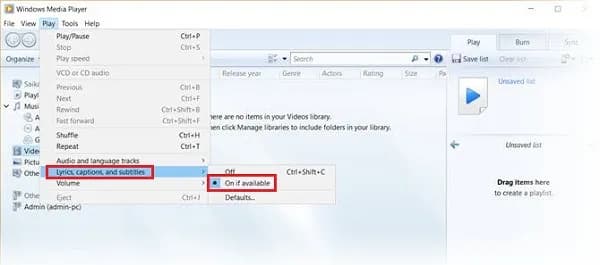Aby wgrać napisy do Windows Media Player, należy spełnić kilka warunków technicznych. WMP nie obsługuje zewnętrznych napisów bez dodatkowych narzędzi, co oznacza, że plik z napisami musi znajdować się w tym samym folderze co plik wideo i mieć identyczną nazwę, z wyjątkiem rozszerzenia. W przeciwnym razie, program nie wykryje napisów automatycznie. Oprócz tego, konieczne jest zainstalowanie odpowiednich kodeków, aby umożliwić odtwarzanie napisów.
W artykule omówimy krok po kroku, jak przygotować pliki z napisami, zainstalować niezbędne kodeki oraz skonfigurować Windows Media Player, aby wyświetlał napisy podczas odtwarzania filmów. Dodatkowo, poruszymy najczęstsze problemy, które mogą wystąpić w trakcie korzystania z tej funkcji oraz ograniczenia, jakie niesie za sobą WMP w kontekście obsługi napisów. Najważniejsze informacje:- Plik z napisami musi mieć taką samą nazwę jak plik wideo i znajdować się w tym samym folderze.
- WMP wymaga zainstalowania kodeków, takich jak K-Lite Codec Pack, aby wyświetlać napisy.
- Aktywacja napisów w WMP odbywa się poprzez menu kontekstowe lub skrót klawiszowy Ctrl+Shift+C.
- Nie można edytować wyglądu napisów bezpośrednio w WMP; zmiany wymagają edycji pliku z napisami.
- WMP nie obsługuje wszystkich formatów napisów, takich jak BUP, i nie ma funkcji automatycznego pobierania napisów z internetu.
Jak przygotować pliki z napisami do odtwarzania w WMP
Wybór odpowiedniego formatu pliku z napisami jest kluczowy, aby wgrać napisy do Windows Media Player. WMP obsługuje jedynie określone formaty, takie jak SRT, SUB i TXT. Upewnij się, że plik z napisami ma tę samą nazwę co plik wideo, co pozwoli na automatyczne wykrycie napisów przez odtwarzacz. Pamiętaj, że WMP nie oferuje opcji ręcznego dodawania napisów, dlatego spełnienie tych warunków jest niezbędne do ich wyświetlenia.
Aby przygotować pliki z napisami, najpierw musisz je pobrać z wiarygodnych źródeł. W internecie znajdziesz wiele stron oferujących napisy do filmów, które można pobrać za darmo. Po pobraniu pliku, warto go edytować, aby upewnić się, że nie zawiera błędów i jest zgodny z filmem. Możesz użyć prostych edytorów tekstu, aby dostosować napisy do swoich potrzeb.
Wybór odpowiedniego formatu plików z napisami dla WMP
Wybierając format plików z napisami, warto znać ich różnice. Format SRT jest najpopularniejszy i obsługiwany przez większość odtwarzaczy, w tym WMP. Jest prosty w użyciu i łatwy do edytowania. Format SUB jest bardziej skomplikowany, często używany w połączeniu z plikami IDX, ale również wspierany przez WMP. Format TXT jest najmniej zalecany, ponieważ nie zawiera informacji o czasie, co może prowadzić do problemów z synchronizacją. Wybór formatu powinien być uzależniony od twoich potrzeb oraz od tego, jak planujesz używać napisów.
| Format | Opis | Kompatybilność |
|---|---|---|
| SRT | Najpopularniejszy format, prosty w edytowaniu. | WMP, VLC, inne |
| SUB | Format bardziej skomplikowany, często używany z IDX. | WMP, VLC |
| TXT | Prosty format tekstowy, bez informacji o czasie. | Ograniczona kompatybilność |
Jak pobrać i edytować pliki z napisami do filmów
Pobieranie plików z napisami można zrealizować na wiele sposobów. Istnieje wiele stron internetowych, które oferują napisy do filmów, takie jak OpenSubtitles, Subscene czy Addic7ed. Wystarczy wyszukać tytuł filmu, a następnie pobrać odpowiedni plik z napisami. Po pobraniu, warto zwrócić uwagę na jakość napisów oraz ich synchronizację z filmem.
Aby edytować napisy, możesz skorzystać z narzędzi takich jak Subtitle Edit lub Aegisub. Te programy pozwalają na łatwe dostosowanie napisów, poprawę ich synchronizacji oraz edytowanie tekstu. Dzięki nim możesz również zmieniać czcionki, kolory i inne właściwości napisów, aby lepiej pasowały do twojego stylu oglądania filmów.
Jak zainstalować potrzebne kodeki do Windows Media Player
Kodeki to specjalne programy, które umożliwiają odtwarzanie różnych formatów audio i wideo w aplikacjach, takich jak Windows Media Player (WMP). Aby wgrać napisy do Windows Media Player, musisz zainstalować odpowiednie kodeki, ponieważ WMP nie obsługuje wszystkich formatów napisów domyślnie. Odpowiednie kodeki, takie jak DirectVobSub, pozwalają na wyświetlanie napisów podczas odtwarzania filmów, co jest kluczowe dla użytkowników, którzy chcą korzystać z tej funkcji.
Instalacja kodeków jest stosunkowo prosta i można ją przeprowadzić w kilku krokach. Najczęściej zalecanym rozwiązaniem jest zainstalowanie pakietu kodeków, takiego jak K-Lite Codec Pack. Pakiet ten zawiera wszystkie niezbędne komponenty do obsługi różnych formatów wideo i audio, w tym napisów. W poniższej sekcji przedstawimy szczegółowy przewodnik dotyczący instalacji kodeków na systemie Windows.Najlepsze kodeki do obsługi napisów w WMP
Wybór odpowiednich kodeków jest kluczowy dla zapewnienia pełnej funkcjonalności Windows Media Player. K-Lite Codec Pack to jeden z najczęściej polecanych pakietów, który zawiera różnorodne kodeki, w tym DirectVobSub, co umożliwia odtwarzanie napisów. Inne popularne opcje to FFDShow, który również obsługuje napisy i oferuje dodatkowe funkcje, oraz Media Player Codec Pack, który jest łatwy w instalacji i obsługuje wiele formatów. Te kodeki są cenione za swoją prostotę i efektywność w poprawie jakości odtwarzania multimediów.
| Nazwa kodeka | Opis | Ocena użytkowników |
|---|---|---|
| K-Lite Codec Pack | Kompleksowy pakiet kodeków z obsługą napisów. | 9.5/10 |
| FFDShow | Wszechstronny kodek z dodatkowymi opcjami konfiguracji. | 9/10 |
| Media Player Codec Pack | Łatwy w użyciu pakiet z szeroką obsługą formatów. | 8.5/10 |
Instrukcja instalacji kodeków na systemie Windows
Aby zainstalować kodeki na systemie Windows, wykonaj następujące kroki. Po pierwsze, pobierz wybrany pakiet kodeków z oficjalnej strony, na przykład z K-Lite Codec Pack. Następnie uruchom pobrany plik instalacyjny. Wybierz opcję instalacji standardowej, aby zainstalować wszystkie niezbędne komponenty. Postępuj zgodnie z instrukcjami wyświetlanymi na ekranie, akceptując warunki umowy licencyjnej. Po zakończeniu instalacji, uruchom ponownie komputer, aby upewnić się, że wszystkie zmiany zostały zastosowane. Po restarcie, Windows Media Player powinien być gotowy do odtwarzania filmów z napisami.
Jak skonfigurować Windows Media Player do wyświetlania napisów
Aby włączyć napisy w Windows Media Player, musisz najpierw dostosować odpowiednie ustawienia odtwarzania. Rozpocznij od otwarcia programu WMP i załaduj film, do którego chcesz dodać napisy. Następnie kliknij prawym przyciskiem myszy na ekranie odtwarzania, aby wyświetlić menu kontekstowe. Wybierz opcję "Teksty, podpisy i napisy", a następnie zaznacz "Włącz, jeśli dostępne". To umożliwi automatyczne wykrywanie i wyświetlanie napisów, pod warunkiem, że plik z napisami znajduje się w tym samym folderze co film i ma tę samą nazwę.
Jeśli chcesz korzystać z napisów w różnych językach lub dostosować ich wyświetlanie, możesz również skorzystać z opcji dostępnych w menu "Odtwarzanie". Pamiętaj, że WMP nie pozwala na ręczne dodawanie napisów, dlatego ważne jest, aby były one poprawnie nazwane i umieszczone w odpowiednim folderze. Po wykonaniu tych kroków, napisy powinny być widoczne podczas odtwarzania filmu.
Ustawienia odtwarzania, aby aktywować napisy w WMP
Aby aktywować napisy w Windows Media Player, wykonaj kilka prostych kroków. Po otwarciu WMP, załaduj film, który chcesz oglądać. Następnie kliknij prawym przyciskiem myszy na obszarze odtwarzania, aby otworzyć menu kontekstowe. Wybierz "Teksty, podpisy i napisy", a następnie zaznacz opcję "Włącz, jeśli dostępne". Upewnij się, że plik z napisami znajduje się w tym samym folderze co film i ma identyczną nazwę. Możesz również użyć skrótu klawiszowego Ctrl+Shift+C, aby szybko włączyć lub wyłączyć napisy podczas odtwarzania.Jak dostosować wygląd napisów w Windows Media Player
Windows Media Player oferuje podstawowe opcje dostosowywania wyglądu napisów. Możesz zmieniać rozmiar czcionki, kolor oraz tło napisów, aby były bardziej czytelne. Aby to zrobić, musisz edytować plik z napisami w edytorze tekstu, zmieniając odpowiednie kody kolorów lub rozmiar czcionki. Warto jednak pamiętać, że WMP nie posiada zaawansowanych opcji edycji wyglądu napisów, dlatego zmiany będą wymagały ręcznego dostosowania pliku. Upewnij się, że napisy są dobrze widoczne na tle filmu, aby poprawić komfort oglądania.
Czytaj więcej: Jak zapłacić za Delta Media Player? Prosty sposób na subskrypcję
Jak rozwiązywać najczęstsze problemy z napisami w WMP
Podczas korzystania z Windows Media Player (WMP) mogą wystąpić różne problemy związane z wyświetlaniem napisów. Najczęściej użytkownicy skarżą się na brak napisów podczas odtwarzania filmów. Może to być spowodowane nieprawidłowym umiejscowieniem pliku z napisami, który musi znajdować się w tym samym folderze co film i mieć dokładnie taką samą nazwę. Inne przyczyny to niewłaściwy format pliku z napisami lub brak zainstalowanych kodeków. Aby rozwiązać te problemy, warto upewnić się, że wszystkie wymagania są spełnione, a plik z napisami jest poprawnie skonfigurowany.
Innym częstym problemem są błędy w formatowaniu napisów, które mogą objawiać się w postaci nieczytelnych lub niewłaściwie wyświetlających się tekstów. Może to wynikać z problemów z synchronizacją, co sprawia, że napisy nie pasują do dialogów w filmie. W takich przypadkach warto sprawdzić, czy plik z napisami jest zgodny z filmem i ewentualnie dostosować jego zawartość. W poniższej sekcji przedstawiamy kilka kroków, które pomogą rozwiązać najczęstsze problemy z napisami w WMP.
Problemy z brakiem napisów podczas odtwarzania
Brak napisów podczas odtwarzania filmu w Windows Media Player może być frustrujący. Najczęstsze przyczyny to: plik z napisami nie znajduje się w tym samym folderze co film, plik z napisami ma inną nazwę niż film (z wyjątkiem rozszerzenia) lub napisy są w nieobsługiwanym formacie. Aby naprawić ten problem, upewnij się, że plik z napisami jest w formacie SRT, SUB lub TXT i ma tę samą nazwę co plik wideo. Możesz również spróbować ponownie uruchomić WMP lub odświeżyć folder, w którym znajdują się pliki, aby upewnić się, że program poprawnie wykrywa napisy.
Jak poradzić sobie z nieprawidłowym wyświetlaniem napisów
Problemy z nieprawidłowym wyświetlaniem napisów mogą obejmować opóźnienia w synchronizacji, zniekształcony tekst lub całkowity brak wyświetlania. Często przyczyną jest niewłaściwy format pliku z napisami lub błędy w jego zawartości. Aby rozwiązać te problemy, sprawdź, czy napisy są zsynchronizowane z filmem, a także upewnij się, że używasz odpowiedniego formatu. Możesz edytować plik z napisami w programie takim jak Subtitle Edit, aby dostosować czasy wyświetlania. Jeśli napisy są zniekształcone, może to wynikać z użycia niewłaściwego kodowania tekstu, co również można poprawić w edytorze.
- Upewnij się, że plik z napisami ma taką samą nazwę jak plik wideo.
- Sprawdź, czy plik z napisami znajduje się w tym samym folderze co film.
- Skonwertuj plik z napisami do formatu SRT lub SUB, jeśli jest w innym formacie.
- Edytuj plik z napisami, aby dostosować czasy wyświetlania i poprawić synchronizację.
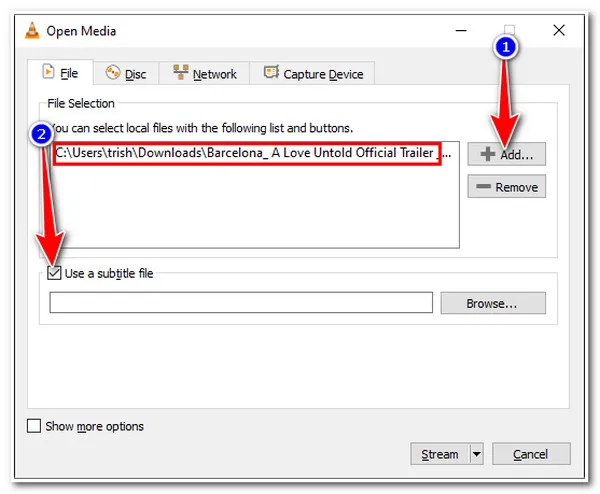
Ograniczenia Windows Media Player w obsłudze napisów
Windows Media Player (WMP) ma kilka istotnych ograniczeń, jeśli chodzi o obsługę napisów. Przede wszystkim, program nie pozwala na ręczne dodawanie napisów, co oznacza, że muszą one być w tym samym folderze co plik wideo i mieć identyczną nazwę. Dodatkowo, WMP nie obsługuje wszystkich formatów napisów, co ogranicza jego funkcjonalność. Użytkownicy mogą napotkać trudności z wyświetlaniem napisów w przypadku korzystania z mniej popularnych formatów, takich jak BUP czy SSA, które nie są wspierane przez ten odtwarzacz. Brak zaawansowanych opcji personalizacji napisów, takich jak zmiana czcionki czy koloru, również stanowi istotne ograniczenie programu.
W związku z tym, użytkownicy, którzy potrzebują bardziej wszechstronnych opcji obsługi napisów, mogą rozważyć alternatywne odtwarzacze multimedialne. Istnieje wiele aplikacji, które oferują lepszą obsługę różnych formatów napisów oraz bardziej zaawansowane możliwości personalizacji. Odtwarzacze takie jak VLC Media Player, MPC-HC czy PotPlayer zapewniają szeroką gamę funkcji, które mogą zaspokoić potrzeby użytkowników w zakresie wyświetlania napisów.
Jakie formaty napisów nie są wspierane przez WMP
Windows Media Player nie obsługuje kilku popularnych formatów napisów, co może być problematyczne dla użytkowników. Przykładowo, format BUP, który jest używany w niektórych płytach DVD, nie jest rozpoznawany przez WMP. Podobnie, format SSA (SubRip Subtitle) oraz ASS (Advanced SubStation Alpha) również nie są wspierane, co ogranicza możliwości korzystania z bardziej zaawansowanych efektów napisów. W przypadku plików IDX, które często są używane w połączeniu z formatem SUB, WMP również może mieć trudności z ich poprawnym odczytem. Dlatego ważne jest, aby użytkownicy korzystali z obsługiwanych formatów, takich jak SRT lub SUB, aby uniknąć problemów z wyświetlaniem napisów.
Alternatywne odtwarzacze z lepszą obsługą napisów
Jeśli Windows Media Player nie spełnia Twoich oczekiwań w zakresie obsługi napisów, warto rozważyć inne odtwarzacze multimedialne. VLC Media Player to jeden z najpopularniejszych odtwarzaczy, który obsługuje praktycznie wszystkie formaty napisów i oferuje wiele opcji dostosowywania ich wyglądu. MPC-HC (Media Player Classic - Home Cinema) to kolejny świetny wybór, znany ze swojej prostoty i efektywności, który także wspiera różne formaty napisów. PotPlayer to zaawansowany odtwarzacz, który oferuje szeroką gamę funkcji, w tym obsługę wielu formatów napisów oraz możliwość ich edytowania na bieżąco. Te alternatywy mogą znacznie poprawić doświadczenia związane z oglądaniem filmów z napisami.
- VLC Media Player: obsługuje wszystkie popularne formaty napisów i oferuje zaawansowane opcje personalizacji.
- MPC-HC: prosty w użyciu odtwarzacz z solidną obsługą napisów.
- PotPlayer: zaawansowany odtwarzacz z wieloma funkcjami, w tym edytowaniem napisów na żywo.
Jak wykorzystać napisy do nauki języków obcych w WMP
Oprócz funkcji rozrywkowej, napisy w Windows Media Player mogą być doskonałym narzędziem do nauki języków obcych. Użytkownicy mogą oglądać filmy lub programy telewizyjne z napisami w języku, którego się uczą, co pozwala na jednoczesne przyswajanie słownictwa i zwrotów, a także poprawia umiejętność słuchania. Aby maksymalnie wykorzystać tę metodę, warto stosować napisy w dwóch językach — w oryginalnym oraz w języku docelowym. Dzięki temu można łatwo porównywać zwroty i uczyć się ich kontekstu.
Dodatkowo, korzystając z narzędzi do edycji napisów, można samodzielnie tworzyć lub modyfikować pliki z napisami, dodając własne tłumaczenia obok oryginalnych tekstów. Taka interaktywna forma nauki nie tylko zwiększa efektywność przyswajania języka, ale także sprawia, że proces staje się bardziej angażujący i przyjemny. Warto również korzystać z filmów, które są dostosowane do poziomu językowego, aby nie zniechęcać się zbyt trudnym materiałem.